오늘은 노트북 터치패드 끄는 방법에 대해 알아본다. 노트북의 터치패드 잠금, 비활성화는 키보드의 FN키와 특정 키를 눌러서 진행할 수 있다. 하지만 터치패드 키보드 입력이 안될때가 종종있다. 이 터치패드를 비활성화 하는 방법과 키보드 단축키로 안될때 해결방법은 몇가지가 있다.

일단 본 블로그에서는 제목처럼 3가지 내용을 알아볼 수 있다
1) 노트북 터치패드 끄기, 비활성화, 잠금 방법
2) 노트북의 키보드 단축키로 터치패드가 안꺼질 때 해결방법
3) 마우스가 혼자서 저절로 움직일때 해결방법
3번은 관련이 없어보이는데, 처음 겪는 분들은 부끄러운일 일 수 있다.
필자도 어린시절에 노트북을 처음 접했을때, 한참 게임 채팅이나 문서작업을 하고 있는데
마우스가 저절로 자기 혼자서 움직이길래 깜짝 놀랐던 적이 있다.
노트북에서 손을 떼면 또 가만히 있고, 키보드를 치면 또 마우스가 마음대로 움직이는 것이다.
처음에는 해킹이나 바이러스등이 아닌가, 내 컴퓨터에 각종 동영상을 잘못 다운받았나 하는 걱정도 했었지만
결국 마우스 터치패드에 손이 자꾸 닿아서 마우스가 움직였던 것을 늦게서야 깨달았다.
이런 귀엽고도 (?) 부끄러운 일화가 있었지만, 아주 어린시절이니 지금의 필자 수준을 오해하지는 마시라...
(현재 전산실에 10년차 근무중인 전산팀장이다..)
설마 필자의 어린시절 같은 현상으로 본 포스팅을 찾으셨다면, 터치패드를 끄시면 된다..
자 그럼 결론적으로 본 포스팅의 내용은 "노트북 터치패드 끄는법, 잠금 설정, 비활성화"가 되겠으며,
이 방법은 총 4가지가 있다.
(터치패드는 일반 데스크탑에는 없고, 노트북에만 있다)
* 노트북 터치패드 끄는 방법
1) 노트북 단축키로 잠금 설정
노트북의 키보드 FN 키와 F1 ~ F12중에 터치패드 모양 아이콘을 동시에 눌러서 ON/OFF를 적용한다
아래 사진의 경우 FN + F10 이 되겠지만, 노트북마다 제조사마다 다르니, 아이콘으로 확인하자.

2) 제어판 설정 (마우스 꽂았을때만 잠금 설정되게 하기)
노트북에 마우스가 없을땐 당연히 터치패드로 사용할 수 밖에 없지만,
마우스가 있는데도 터치패드가 작동된다면, 타이핑할 때 매우 불편하다.
물론, 1번의 방법처럼 단축키로 ON/OFF 할 수 있지만, 이조차 번거롭고 귀찮을 수 있다.
마우스가 연결됐을땐 터치패드가 비활성화 되고, 마우스가 없을땐 터치패드가 자동으로 작동되게 사용한다면
매우 편할 것이다.
이 방법을 지금부터 소개한다
(1) 윈도우 시작버튼을 누르고 "제어판"을 찾아 실행한다.

(2) 제어판 창이 나타나면, 오른쪽 위에 [범주] 아이콘을 클릭하고 [큰 아이콘]으로 변경한다.

(3) 마우스, 아이콘을 찾아 실행한다

(4) 아래와 같은 마우스 속성창이 나타나는데, Touchpad 탭으로 이동한다.

(5) Touchpad 화면의 중간쯤에 [외장형 USB 포인팅 장치 장착 시 작동 안함] 을 체크 후 [확인]을 누른다.
* 말 그대로, 마우스를 꽂으면 터치패드 작동을 안하겠다는 것이다.

3) 제어판 설정 (마우스고 뭐고, 그냥 아예 끄고 싶을때)
일단 사진부터 보자. 바로 위의 화면에서 설정할 수 있다.
자신의 터치패드 항목을 선택 후 [장치 중지]를 클릭한다.
[장치를 해제합니까?] 라는 경고창이 뜨는데 [예]를 클릭한다.

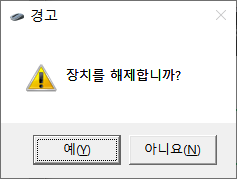
* 그럼 이제 터치패드가 안먹히며, 키보드 단축키로 ON/OFF를 적용해도 안먹히니,
주변에 마우스가 없다면 당장 복구하기 힘드니 주의하시라.
* 아 참고로 필자는 현직 엔지니어로, 10년 이상의 PC 노하우를 블로그, 유튜브로 올리고 있다.
PC 관련 문의를 100% 무료로 도와드리니까, 아래 SNS를 활용해보시기 바란다.
▶ 각종 PC 꿀팁 받기 ("팬하기" 클릭)
이 방법은 노트북 키보드로 터치패드가 안꺼질때 임시방편으로 조치할 수 있는 방법이다.
물론 마우스가 있어야겠다.
노트북 단축키로 터치패드가 안먹힐때 근본적인 조치방법은
해당 제조사 홈페이지에서 터치패드 관련 드라이버 1개와
노트북 단축키 드라이버 1개를 각각 다운받아 설치해야 한다.
'PC 꿀팁 > PC, 윈도우 꿀팁' 카테고리의 다른 글
| [윈도우 설치날짜, 설치일 확인방법] 윈도우10 설치시간 확인하는 법 (초간단 1분컷) (0) | 2020.08.11 |
|---|---|
| [윈도우10 탐색기 좌측에 휴지통 만드는 법] 탐색기 휴지통 폴더 만들기 (초간단 1분컷) (0) | 2020.08.11 |
| [윈도우10 정품인증 제품키 확인법] 윈도우10 제품 ID, 시디키, 라이센스 확인 방법 (0) | 2020.08.09 |
| [윈도우10 다운로드 폴더 날짜 그룹 없애는 법] 탐색기 오늘, 어제, 이번주 그룹 보기 해제 (17) | 2020.08.08 |
| [윈도우 여러개의 파일 폴더 쉽게 바꾸는 단축키] 파일명, 폴더명 한번에 연속으로 변경하는 단축키 (0) | 2020.08.08 |










댓글